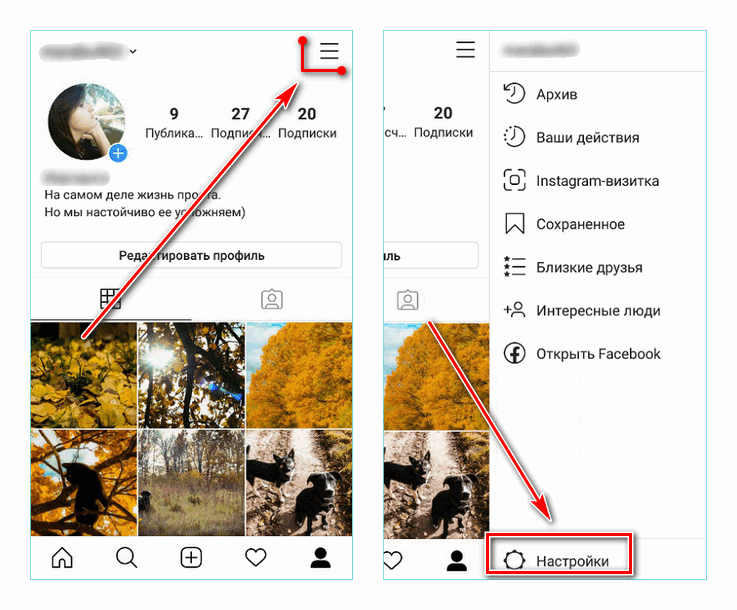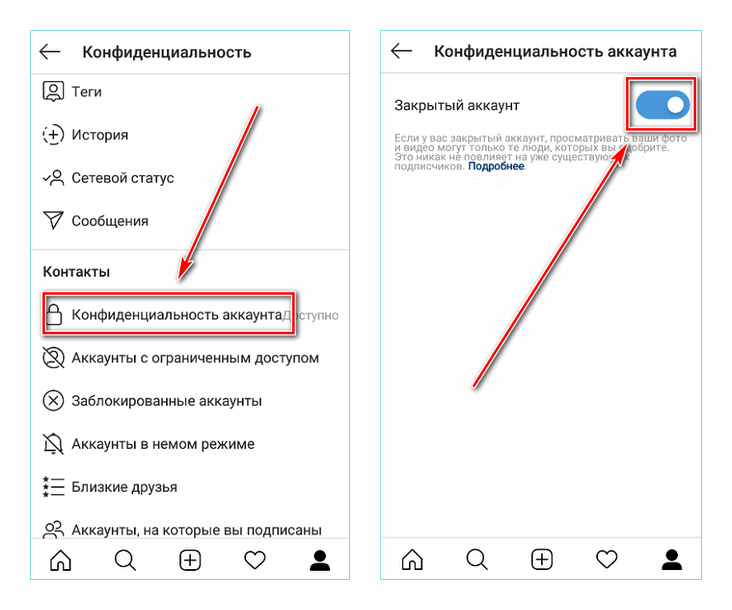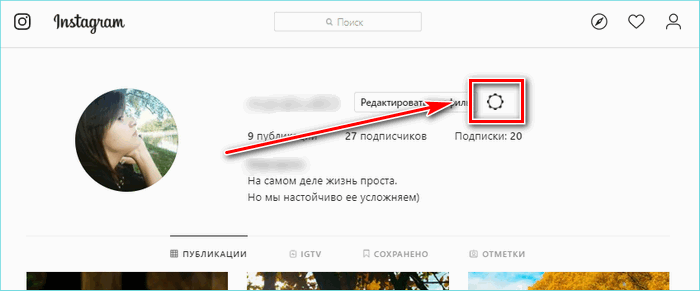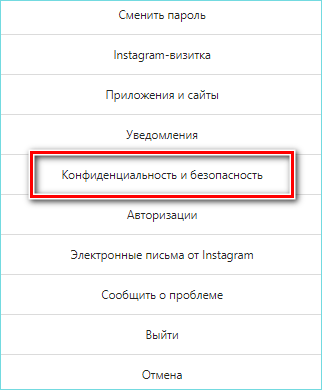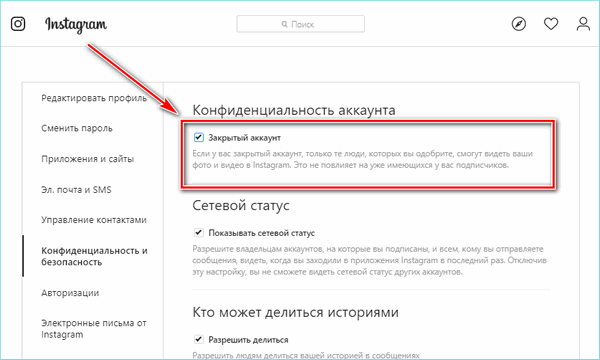Как открыть аккаунт в Инстаграме

Закрытый аккаунт в Instagram хорош лишь в том случае, если вы хотите делиться своими фотографиями с ограниченным списком пользователей. Но чтобы иметь доступ к вашему профилю могли все пользователи, предварительно страницу потребуется открыть.
Открываем страницу в Instagram
Процесс открытия профиля в сервисе Инстаграм займет у вас не более минуты. К сожалению, несмотря на наличие довольно функциональной веб-версии социальной сети, изменять настройки приватности можно лишь через приложение, реализованное для ОС Android, Windows и iOS.
- Запустите Инстаграм. В правом нижнем углу откройте вкладку своего профиля. В верхней правой области выберите кнопку меню.
- В нижней части окна откройте раздел «Настройки».
- В блоке «Конфиденциальность и безопасность» откройте пункт «Конфиденциальность аккаунта».
- Переведите ползунок около параметра «Закрытый аккаунт» в неактивное положение. Закройте окно настроек.
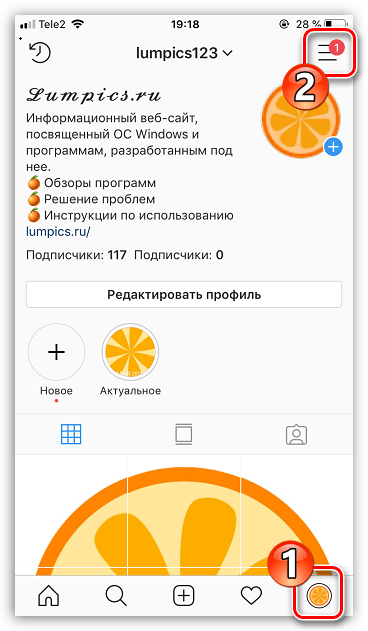



С этого момента ваш профиль будет открыт и доступен к просмотру всем пользователям, исключая лишь тех, кого вы добавите в черный список.
 Мы рады, что смогли помочь Вам в решении проблемы.
Мы рады, что смогли помочь Вам в решении проблемы. Опишите, что у вас не получилось.
Наши специалисты постараются ответить максимально быстро.
Опишите, что у вас не получилось.
Наши специалисты постараются ответить максимально быстро.Помогла ли вам эта статья?
ДА НЕТПоделиться статьей в социальных сетях:
Как открыть аккаунт в Инстаграме
Пользователи социальной сети Instagram могут ограничивать доступ к своему профилю и, следовательно, к фотографиям, историям и сообщениям в Директе для незнакомых людей (не подписчиков) — оформив закрытый аккаунт. Однако, для успешного продвижения своего аккаунта в Инстаграмме не рекомендуется закрывать профиль, и многие пользователи интересуются, как сделать Инстаграм открытым для всех. Поэтому в данной статье рассмотрим, как открыть аккаунт в Инстаграме!
Открытый аккаунт Инстаграм
Прежде всего рассмотрим, зачем нужен открытый профиль в Инстаграме, и какие плюсы и минусы он подразумевает. Открытый аккаунт Инстаграм позволяет:
- Публиковать все фотографии, видео, истории в общий доступ — то есть все пользователи Instagram будут их видеть;
- Любой пользователь Инстаграм может подписаться на открытый профиль;
- Любой пользователь может отправить сообщение в Директ открытого аккаунта.
Таким образом, если пользователь не желает, чтобы его фото и публикации видели посторонние, а не только подписчики, то может смело закрывать аккаунт. При этом закрытие аккаунта никак не повлияет на уже имеющихся подписчиков. Также, необходимо понимать, что при продвижении своей страницы, интернет магазина, каких-либо услуг, закрывать аккаунт в Инстаграме не имеет смысла. Далее рассмотрим, как открыть и закрыть профиль в Инстаграме на телефоне и компьютере!
Как открыть профиль в Инстаграме с телефона
Итак, как же сделать аккаунт в Инстаграме открытым? Чтобы открыть профиль в Инстаграме с телефона необходимо:
- Открыть приложение Instagram и перейти в свой профиль;
- Далее необходимо нажать на кнопку с тремя точками в правом верхнем углу;

- В открывшемся списке в разделе «Аккаунт» необходимо найти пункт «Закрытый аккаунт» и передвинуть ползунок влево, чтобы выключить его;

- После чего аккаунт будет открыт, и все пользователи смогут просматривать его контент!
Вот таким способом и можно открыть закрытый аккаунт в Инстаграме! Приведенная выше инструкция ясно показывает, что ничего сложного в том, чтобы открыть закрытый профиль в Инстаграме, нет! Кроме того, способы, как сделать открытый аккаунт в Инстаграме на Айфоне и Андроиде практически идентичны.
А еще наши читатели могут узнать, как открыть Директ сообщения в Инстаграме с компьютера!
Как открыть закрытый аккаунт в Инстаграме на компьютере
А как открыть закрытый аккаунт в Инстаграме на компьютере в браузере? Чтобы сделать Инстаграм открытым через компьютер (ПК) необходимо:
- Открыть свой профиль и нажать на кнопку со значком шестеренки;

- В открывшемся меню выбрать пункт «Конфиденциальность и безопасность»;

- После чего остается лишь убрать галочку в пункте «Закрытый аккаунт»;

- Вот и все! Таким образом можно легко и просто открыть закрытую страницу в Инстаграме с компьютера в браузере!
Как открыть профиль в Instagram
Владельцу аккаунта важно знать, как открыть профиль в Инстаграме, чтобы его могли увидеть все желающие. Личная страница часто закрывается для общего просмотра, оставляется доступ только для близких друзей. Но если идет речь о бизнес-проекте, посещение аккаунта пользователями становится важной частью его продвижения.
Что такое профиль в Инстаграме
В соцсети можно завести страницу и выкладывать на ней новости. Публичной персоне это принесет еще больше популярности. Но еще через профиль в Инсте возможно рекламировать бизнес. С его помощью можно привлечь новых клиентов, ведь количество пользователей Инстаграма превысило миллиард человек.
Что можно делать в Instagram:
- публиковать фото- и видеоконтент;
- выложить пост о себе или историю;
- подписаться на новости из жизни интересных людей;
- выражать свое мнение о чужих публикациях лайками и комментариями;
- обмениваться сообщениями с другими людьми;
- запустить прямую трансляцию для узкого круга или для всех, если аккаунт открытый;
- продвигать в своем профиле товары и услуги.
Если контент на странице оригинальный и интересный, им можно привлечь много посетителей и зарабатывать деньги на чужой рекламе.
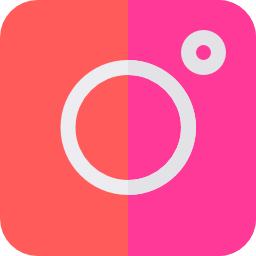
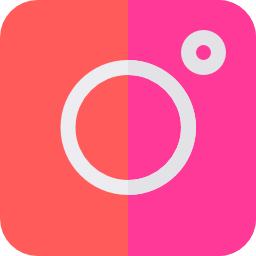
Какие аккаунты доступны для регистрации:
- Бизнес профиль. Для компаний или обычных пользователей.
- Паблик. Для групп по интересам.
- Блог. Подходит звездам или тем, кто стремится ими стать.
- Интернет-магазин. Для раскрутки товаров.
- Бренд профиль. Оказание услуг.
Еще можно завести липовый аккаунт для накручивания подписчиков. Такие страницы называют ботами и полезной информации на них нет.
Как найти чужой профиль в Instagram
Поиск нужного человека затруднен из-за того, что после регистрации все пользуются только никами. Зная, под каким из них он публикуется в сети, можно ввести его в поисковую строку. 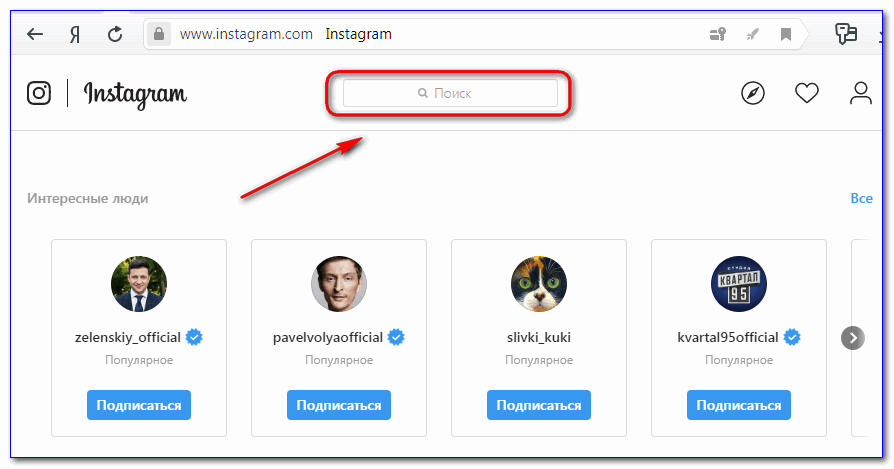
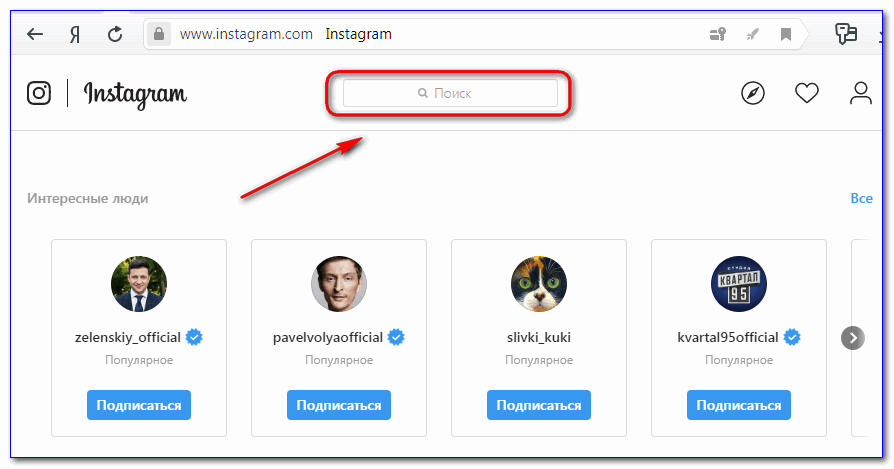
Есть еще один способ. Нужно знать, кто из общих друзей подписан на его профиль. Тогда, открыв аккаунт своего товарища, необходимо просмотреть все его подписки. Среди них найдется нужная. 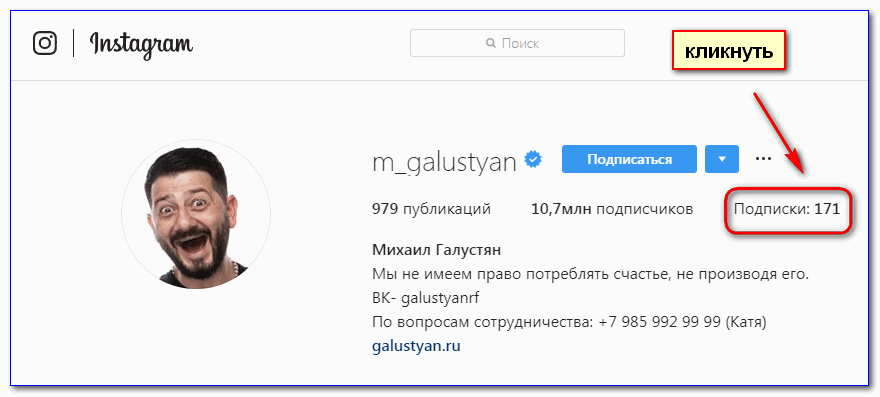
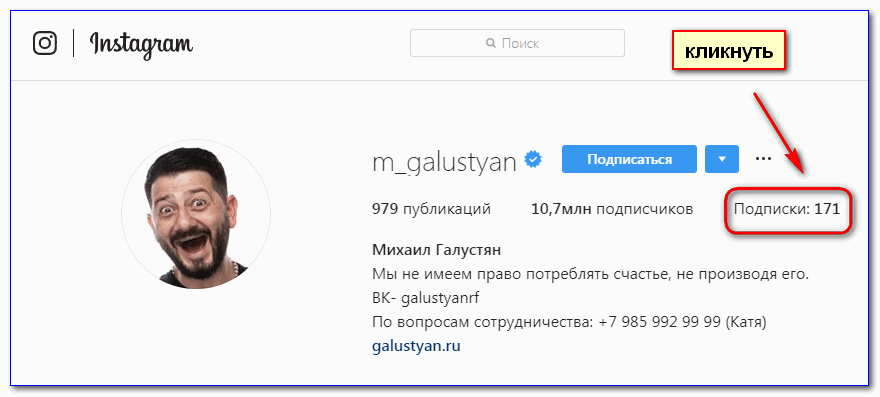
Найти друга, когда о нем известно немногое, можно по хэштегам, а также геометкам. Все, что есть, вводится в поисковую строку. Поиск предложит полный список постов, где эти данные появлялись.
Инстаграм позволяет произвести синхронизацию с Фейсбуком. Возможно, это окажет помощь в поиске нужного человека.
Регулировка параметров приватности аккаунта
Если оформлялся бизнес профиль, он всегда будет общедоступен. Только личную страницу можно спрятать от нежелательных взглядов.
Аккаунты Instagram бывают двух типов:
Если есть желание изменить свой тип, то профиль нужно перенастроить.
Для этого нужно перейти на свою страницу. Рядом с именем находиться кнопка редактирования. 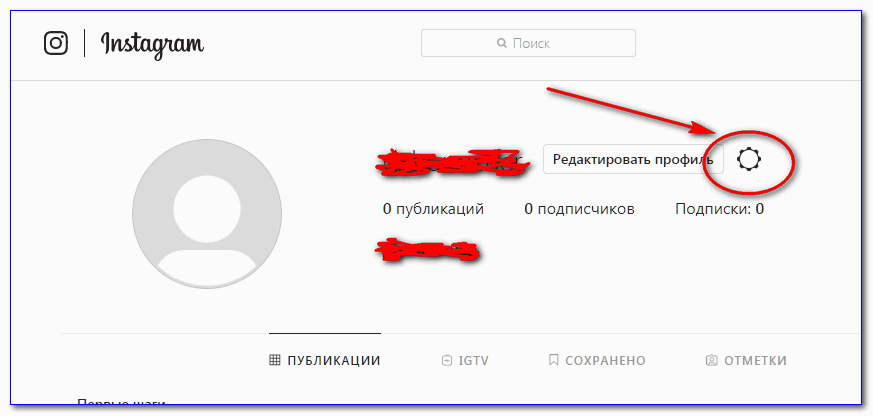
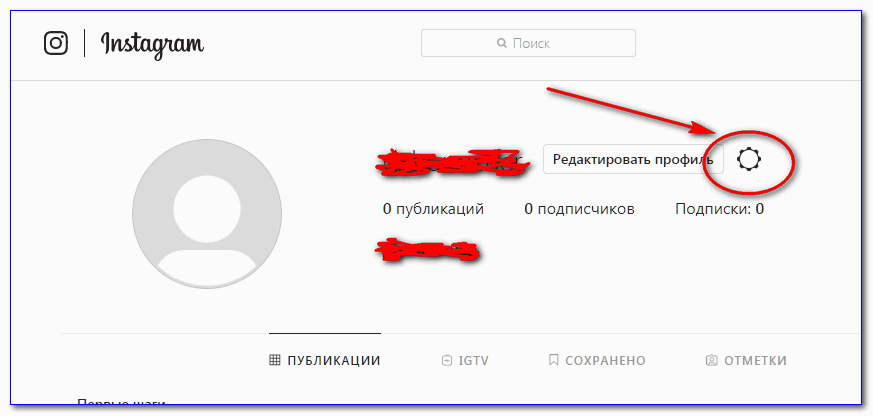
После клика по ней появится дополнительное окошко, в котором нужно выбрать графу «Конфиденциальность и безопасность». 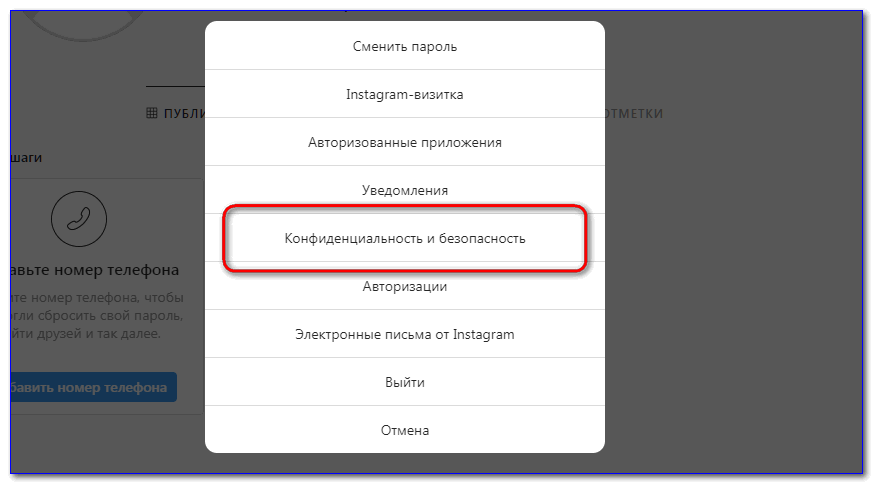
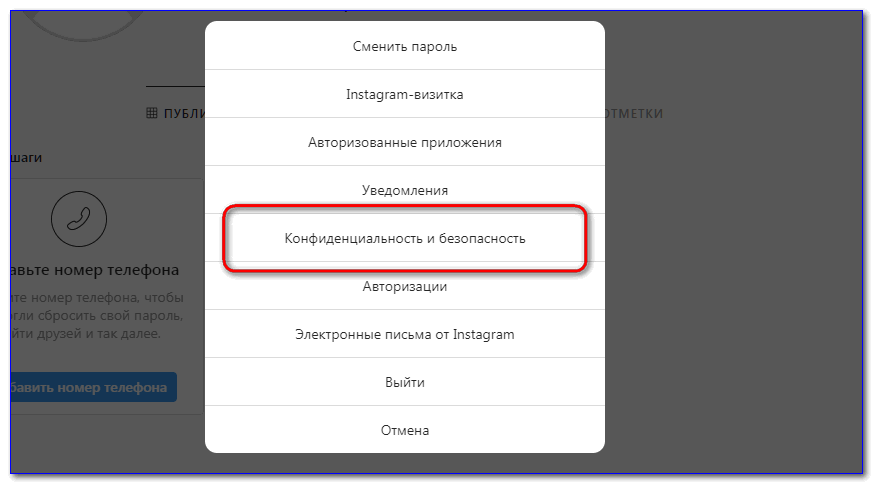
Поставьте галочку в напротив пункта «Закрытый аккаунт», и всю информацию можно будет увидеть только с одобрения хозяина учетки. 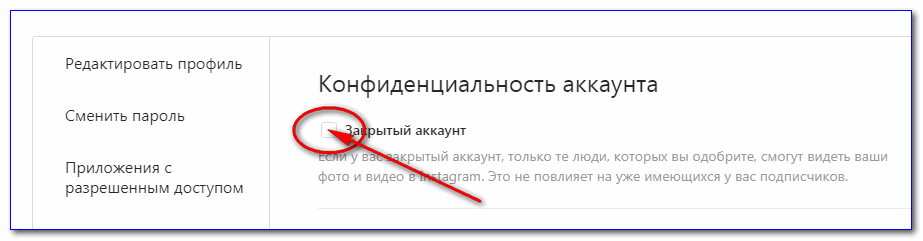
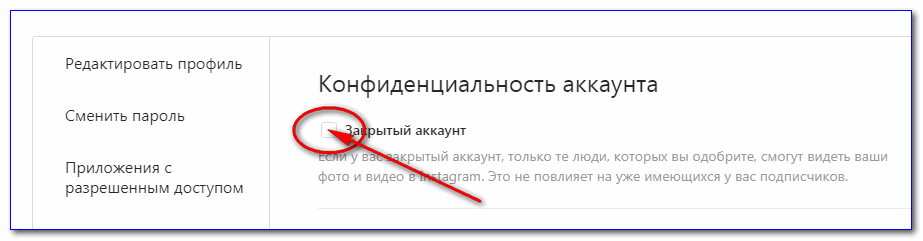
Чтобы увидеть посты и фотографии этого профиля, нужно стать его подписчиком. А для этого необходимо подать заявку, которую должен одобрить владелец страницы.
Изменение статуса учетки обратимо. Рассмотрим, как в Инстаграме открыть профиль. Сделать это просто: достаточно снять поставленную выше галочку, и страница станет общедоступной.
Зачем нужно скрывать и открывать аккаунт
Закрывают страницу чаще всего для обеспечения приватности, когда она посвящена личной жизни, и хозяин не хочет, чтобы ее обсуждали посторонние.
Иногда это хитрый рекламный ход для привлечения подписчиков. Но в этом случае нужно, чтобы кто-то похвалил содержание профиля на стороне. Иначе никто не будет знать о тех бонусах, которые есть на этой закрытой странице.
Для такого хода будет полезен сайт с интересным контентом, который заинтересует посетителя и заставит перейти по ссылке на страницу в Instagram. Увидев, что содержимое профиля для избранных, человеку ничего не остается, как подать заявку на подписку.
Пользователей, который хотят открыть аккаунт в Инстаграме, намного меньше тех, кто его закрывает. Проще завести новую учетную запись, чем выборочно очищать ранее закрытый профиль от записей, особенно если их сотни.
Заключение
Открыть аккаунт в Инсте только для друзей или сделать его общедоступным, решать самому владельцу страницы. Если нужен маленький мирок для избранных, то лучше в него не пускать посторонних. Но обычно профиль в Instagram заводят для рекламы товаров или услуг, а также для самопиара. Поэтому чем больше на странице посетителей, тем выгоднее его хозяину.
Как открыть профиль в Инстаграме
Чтобы посты владельца страницы социальной сети могли видеть все желающие, необходимо открыть профиль в Инстаграме. Нередко пользователи делают свой аккаунт закрытым, и он доступен только для друзей. Но для бизнес-страниц он должен быть открыт для каждого. Рассмотрим, как это сделать через мобильное приложение и браузер на ПК.
Когда имеет смысл закрывать профиль
Закрывают профиль те люди, которые не хотят, чтобы их личные фотографии или посты смотрели посторонние. Нередко пользователи ведут страничку в Инстаграме в качестве личного дневника.
Закрытый профиль имеет следующие особенности:
- просматривать публикации может только определенный круг людей;
- никто не сможет лайкать и комментировать записи;
- публикации нельзя найти по геолокации или хэштегу;
- подписаться без заявки невозможно;
- другие пользователи не могут посмотреть список фолловеров.

Нередко закрывают профиль для коммерческих целей. Проводится рекламная компания, которая интригует других людей. Чтобы узнать информацию о предложении или товаре, подаются заявки на подписку.
Как открыть страницу в Инстаграме
Открыть аккаунт в Инстаграме возможно через настройки приложения. Для этого следуйте инструкции:
- Перейдите на страницу профиля и нажмите на иконка в виде трех горизонтальных полосок в верхнем правом углу.
- Внизу нажмите на кнопку «Настройки».

- Перейдите в «Конфиденциальность» .
- В разделе «Контакты» нажмите на «Конфиденциальность аккаунта», затем переведите тумблер в активное состояние напротив строки «Закрытый аккаунт».

После этого нужно подтвердить действие. Не подтвержденные пользователи не смогут зайти на страницу Instagram и посмотреть публикации. Также записи не будут доступны для общего поиска.
Открытие аккаунта через браузер
Открыть аккаунт в Инстаграме через браузерную версию социальной сети можно следующим образом:
- Перейдите на главную страницу аккаунта и нажмите на иконку в виде шестеренки, чтобы перейти в настройки.


- Поставьте галочку напротив пункта «Закрытый аккаунт».

Настройки сохранятся автоматически. Внизу появится строка с информацией об успешных изменениях.
Для операционной системы Windows 10 существует официальная версия приложения, которая по интерфейсу аналогична мобильной.
Какие настройки конфиденциальности есть еще
Инстаграм оснащен опциями, связанными с безопасностью и приватностью профиля. В пункте «Конфиденциальность» в настройках приложения можно найти список доступных функций.
Меню разделено на два подраздела:
- взаимодействия;
- контакты.
В первом подразделе можно отключить возможность комментировать записи всем пользователям или определенным людям. Здесь же есть настройка фильтров, в том числе автоматический и ручной. Они скрывают потенциально оскорбительные и нежелательные комментарии, которые могут быть под постом или фото.
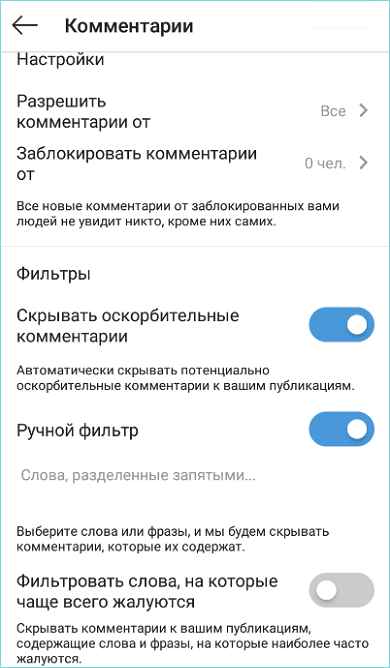
В настройках есть возможность скрывать от определенного круга лиц свои истории, теги или сетевой статус. В подразделе можно настроить разрешение новых запросов на переписку или добавления в сообщества.
Подраздел «Аккаунты» содержат списки пользователей, которые заблокированы или имеют ограниченные доступ.
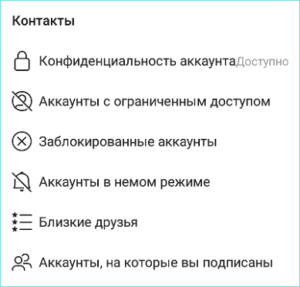
- аккаунты с ограниченным доступом — это те люди, комментарии от которых будете видеть только владелец аккаунта и сам пользователь, а также они не увидят, в сети ли человек и прочитал ли он сообщение. Пользователь социальной сети не узнает, что он находится в этом списке;
- заблокированные не смогут не только отправлять сообщения, но и смотреть страницу;
- аккаунты в немом режиме – пользователи, от которых приходят уведомления без звука.

Настройки для конфиденциальности необходимы для того, чтобы обезопасить свой аккаунт от взлома, нежелательных гостей или оскорбительных комментариев.
Настройки конфиденциальности и безопасности в Инстаграме позволяют сделать страницу личной и неприкосновенной. Закрытый аккаунт скрывает от других людей все публикации, но иногда его нужно открыть. Сделать это можно через настройки в мобильной и браузерной версии приложения.
Как открыть профиль в Инстаграме


Обновлено — 29 января 2020
Чтобы все пользователи могли наблюдать за публикациями и историями, вы можете открыть профиль в Инстаграме.
Ваши записи станут заметнее и привлекут внимание других людей.
Сделать аккаунт открытым можно за пару простых действий.
Как открыть профиль в Инстаграме
- Касаемся своего профиля

 в правом нижнем углу.
в правом нижнем углу. - Открываем меню

 сверху.
сверху. - Переходим в раздел «Настройки»

 внизу экрана.
внизу экрана. - Касаемся «Конфиденциальность»

 .
. - Выбираем пункт «Конфиденциальность аккаунта».
- Касаемся кнопки

 .
. - Делаем аккаунт общедоступным.


- Все пользователи смогут смотреть ваши публикации (фото, видео) и истории;
- Больше вам не нужно будет одобрять запросы на подписку.
Вы можете задать любой вопрос, связанный с Instagram. Ответим быстро.Задать вопрос>>
Можно ли открыть аккаунт в Инстаграме с компьютера?
Перейдите в свой профиль в правом верхнем углу 
 и нажмите на кнопку «Редактировать профиль».
и нажмите на кнопку «Редактировать профиль».
Далее откройте раздел «Конфиденциальность и безопасность» и снимите галочку «Закрытый аккаунт».
Я смогу потом снова закрыть аккаунт?
Да. В любое время вы можете закрыть профиль в Инстаграме. Менять тип профиля можно бесконечно.
Видеоурок на тему: как открыть аккаунт в Инстаграме.
Понравилась статья? Поделиться с друзьями:
Открыть Инстаграм с телефона Андроид и Айфона просто: нужно перейти в раздел «Конфиденциальность» и указать нужный параметр.
Как c закрытого аккаунта перейти на открытый
Приватный и общедоступный профили отличаются доступом к контенту. Чтобы подписаться на закрытый аккаунт или посмотреть фотографии – нужно отправить заявку владельцу. Только получив разрешение, гость может ставить лайки, просматривать Сторис или материалы в Ленте.
Общедоступный – открытый для всех, подходит для бизнес-аккаунтов и профилей «Авторов». Недостаток в том, что получить информацию о владельце может любой незнакомец.
Открыть Инстаграм для всех можно несколькими способами:
- используя мобильное приложение на Android и iOS;
- через функции в утилите на Windows 10;
- с помощью браузерной версии Инстаграма.
Но если страница ранее была в статусе «Бизнес», перейти на приватный обратно будет возможно только через мобильную версию или эмулятор Bluesctacks.
На Айфоне
Открыть профиль в Инстаграме на Айфоне возможно с помощью стандартной функции, в параметрах конфиденциальности учетной записи. То же доступно и через Android – опция не различается на разных операционных системах.
Как открыть скрытый профиль:
- Зайти в Инстаграм – авторизоваться.
- Перейти в раздел: «Настройки» (боковое меню) – выбрать Конфиденциальность.
- Тип аккаунта – убрать переключатель.
- Подтвердить действия.
Теперь, подписываться на страницу сможет любой посетитель профиля. Чтобы отписать незнакомца без блокировки, нужно перейти во вкладку «Подписчики» через главную страницу. Рядом с никнеймом пользователя нажать по значку в виде крестика и подтвердить действие в появившемся окошке.
На Андроиде
Открыть свой Инстаграм на Android доступно и браузерной мобильной версии. В отличие от полномасштабной версии, через браузер можно выполнить только ограниченное количество действий.
- Зайти в Инстаграм через Google Chrome – авторизоваться.
- Открыть: «Мой профиль» – сверху значок в виде шестеренки.


- Конфиденциальность аккаунта – снять галочку возле пункта «Закрытый».
Рекомендуется обновить страницу, чтобы изменения вступили в силу. Количество подписчиков не изменится при переходе в другую категорию. Те же функции присутствуют и в компьютерной браузерной версии. Если пользователю нужно заново вернуться к приватным настройкам – достаточно поставить галочку и подождать обновления страницы.
Через приложение Windows 10 на ПК
Версия на Windows 10 отличается от браузерной и мобильной. Пользователю доступны расширенные функции, в сравнении с браузером, но урезанные от приложения. Опция «Закрыть или открыть аккаунт» есть в категории «Аккаунт». Расположение параметров зависит от установленной версии и обновлений для операционной системы.
Чтобы открыть Инстаграм для всех через компьютерное приложение:
- Скачать и установить версию для Windows
- Авторизоваться – перейти в свой профиль.
- Перейти в раздел: «Параметры» – Аккаунт.


- Убрать переключатель на вкладке «Закрытый аккаунт».
Утилита самостоятельно обновиться. Также, пользователь увидит табличку с предупреждением и необходимостью подтвердить действие. Ответив утвердительно, профиль будет переведен в статус «Общедоступный».
Через браузер на компьютере
В версии для браузеров, страницу можно перевести в статус «Открытая». Как и в мобильном варианте, функция расположена в «Конфиденциальность и безопасность».
- Зайти в Инстаграм с компьютерной версии.
- Ввести логин и пароль – нажать: «Моя страница».


- Значок «шестеренки» Параметры – Конфиденциальность.


- Убрать отметку на опции.
Одна из причин, почему пользователи снимают настройки приватности – бизнес возможности и быстрый поиск аккаунта среди остальных. Так, владельцы закрытых страниц не будут показаны в рекомендациях и не смогут просматривать статистику по посещениям, количеству подписок.
Что будет доступно всем пользователям при открытии странички
Открытая учетная запись доступна любому посетителю: фотографии, видео и Истории. Владелец страницы может ограничить только определенный контент: убрать комментарии, размещать посты только для списка «Лучшие друзья».
Список общедоступной информации для гостей страницы:
- фотографии и видео. Публикации, которые сделал пользователь для своей Ленты;
- Stories и IGTV. Посетитель будет отображен в разделе «Зрители»;
- комментарии и «Прямые трансляции»;
- Актуальное и описание страницы.
Открыв аккаунт в Инстаграме на телефоне Андроид или Айфон, владелец профиля должен следить за комментариями и новыми подписчиками. К примеру, чтобы ограничить возможность комментирования: нажать над записью три точки – Закрыть комментарии. Теперь, к отдельной публикации не будут добавлены отзывы других пользователей.
Как открыть аккаунт в Инстаграме. 3 способа
Некоторые пользователи закрывают свои профиле в инстаграме, чтобы их просматривали только подписчики. Спустя время они по каким-то причинам хотят их открыть, но забывают как. Мы подготовили руководство, как это сделать на телефонах и компьютере.
На Android
Через телефон открыть профиль проще всего, так как там содержится гораздо больше настроек, чем в веб версии инсты.
Через приложение
Сначала проверьте, что у вас установлен официальный клиент инстаграма, если нет, скачайте его с магазина приложений Play Market:
- Запустите инстаграм.
- Перейдите в свой профиль, коснувшись значка.

- Тапните по трем линиям в правом верхнем углу.

- Откройте «Настройки».

- Найдите пункт «Закрытый аккаунт», если тумблер активирован, тапните по нему, что открыть свой профиль для всех.

Через браузер
То же самое можно сделать через браузер:
- Откройте любой браузер на своем устройстве.
- Перейдите на сайт https://www.instagram.com.
- Откройте профиль.

- Выберите пункт «Настройки».

- Откройте раздел «Конфиденциальность и безопасность».

- Снимите галочку с пункту «Закрытый аккаунт».

На iPhone
Через приложение
Для того, чтобы открыть профиль на Айфоне выполните следующие действия:
- Запустите приложение инсты.
- Перейдите в свой профиль.

- Тапните по значку настроек.

- В параметрах найдите пункт «Закрытый аккаунт», отключите его.
Видео
Через браузер
Для тех, кто посещает инсту через браузер, алгоритм следующий:
- Перейдите на сайт https://www.instagram.com с любого браузера на телефоне.
- Авторизуйтесь, если нужно.
- Перейдите в свой профиль.

- Откройте настройки аккаунта.

- Выберите раздел «Конфиденциальность и безопасность».

- Уберите отметку с пункта «Закрытый аккаунт».

Через компьютер
На компьютере есть сразу несколько способов, как открыть аккаунт, чтобы он был доступен для всех.
Браузер
Для этого подойдет любой браузер:
- Перейдите на сайт https://www.instagram.com и авторизуйтесь.
- Кликните по значку профиля левой кнопкой мыши.

- Откройте настройки.

- Выберите раздел «Конфиденциальность и безопасность».

- Уберите галочку с пункта «Закрытый аккаунт».

После этого профиль сразу станет доступен не только для подписчиков, но и для всех пользователей инстаграма.
Приложение
Если у вас Windows версии 8+, установите на свой компьютер официальный клиент инстаграма:
- Откройте Microsoft Store.
- В поисковом окне введите Instagram.

- Установите найденное приложение и запустите его.

- Авторизуйтесь в своем профиле, введя логин и пароль.
- Кликните по значку профиля.

- Кликните по трем точкам в правом верхнем углу, чтобы открыть настройки приложения и аккаунта.

- В меню слева листайте, пока не найдете пункт «Закрытый аккаунт».

- Переключите тумблер, чтобы он стал серым, кнопка должна направиться влево.
Теперь вы знаете, как открыть инстаграм для всех пользователей. Если у вас смартфон или планшет, делайте это через браузер или официальное приложение. Для тех, кто любит посещать инсту через компьютер, в Майкрософт Сторе также есть официальный клиент, если он не подходит, или версия Windows ниже 8, тогда открывайте профиль через браузер.
Визуальные материалы являются основным компонентом сильной кампании в социальных сетях, и Instagram является доказательством. По состоянию на сентябрь 2017 года 800 миллионов посетителей в месяц используют Instagram для просмотра и обмена фотографиями, что вдвое больше, чем в 2015 году.
Онлайн-аудитория привыкла к тому, что на них со всех сторон бросают рекламу и контент. Занятый канал в социальных сетях начинает выглядеть как бесконечное размытие фрагментированных историй. К счастью, вы можете вырезать эту дымку контента с помощью визуальных элементов, которые рассказывают историю в одно мгновение.
Клиенты должны ВИДЕТЬ ваше ценностное предложение, прежде чем исследовать его дальше. Хорошая новость — люди, которые следят за вашим контентом, более восприимчивы к призыву к действию. Фактически, 75% пользователей принимают меры, такие как посещение сайта, покупки или поиск в Интернете, после того, как им понравилась публикация в Instagram.
Изучить, как настроить Instagram для бизнеса, очень легко, особенно если вы уже используете Facebook. С точки зрения бизнеса Instagram проще и требует меньше времени, чем другие сайты.
Вы можете использовать визуальные микро-истории, чтобы узнать, что развлекает вашу аудиторию, и быстро вырастить своих последователей. Сделайте эти шаги, чтобы создать профиль и начать продвижение вашего бизнеса в Instagram.
1. Скачать приложение
Если вы никогда не использовали Instagram, начните с загрузки приложения. Instagram доступен для смартфонов, планшетов и компьютеров через магазины приложений Apple iOS, Google Play и Windows.
Приложение ориентировано на мобильные устройства, и вы, вероятно, будете использовать смартфон или планшет для большей части своих публикаций.
Вы можете посетить веб-сайт Instagram или использовать приложение на настольном компьютере, если эти параметры лучше подходят для вас. Однако некоторые мобильные функции недоступны или требуют специальных плагинов для работы на настольных компьютерах и в обычных веб-браузерах.
Итак, для целей данного руководства давайте сосредоточимся на использовании мобильного приложения.
2. Создать аккаунт
Запустите приложение и создайте учетную запись одним из двух способов:
- Вариант 1: Зарегистрируйтесь, указав свой адрес электронной почты или номер телефона, а затем введите имя пользователя.
- Вариант 2: Если у вас есть учетная запись Facebook, вы можете войти с той же информацией и связать учетные записи.
Уже есть аккаунт? Просто войдите в систему и перейдите прямо на страницу своего профиля.
3. Подключиться к Facebook
По умолчанию вы начинаете с личного профиля. Чтобы использовать Instagram для бизнеса, вы должны подключить свою учетную запись к бизнес-странице Facebook. Нажмите на значок профиля в правом нижнем углу экрана.
В правом верхнем углу страницы откройте меню настроек.Это выглядит как вертикальный многоточие в Android или шестеренка в iOS.
На следующей странице прокручивайте вниз, пока не увидите «Переключиться на бизнес-профиль». Нажимайте на слайд-шоу, пока не получите приглашение подключиться к Facebook. Выберите «Выбрать страницу» и установите для страницы значение «Публичный». Нажмите «ОК».
Затем Instagram запрашивает разрешение на управление вашими страницами в Facebook. Просмотрите список уже созданных бизнес-страниц Facebook. Выберите нужную страницу и нажмите «Далее».
Только администратор учетной записи может выполнить этот шаг.Вы не увидите страницу, если вы просто авторизованный пользователь.
4. Завершите настройку профиля
Чтобы завершить свой профиль, введите адрес электронной почты, номер телефона и адрес вашей компании. Чтобы продолжить, вам необходимо заполнить хотя бы одно из этих полей. Некоторая информация будет автоматически заполнена, если она уже появится на вашей странице в Facebook.
Нажмите «Готово» и перейдите в свой профиль. Новый значок графика должен появиться в верхней части приложения Instagram. Это ваша страница Insights, где вы можете отслеживать рекламные акции и статистику участия.
В любое время вы можете вернуться на страницу профиля и вернуться в личный кабинет.
5. Создайте новую бизнес-страницу
Если вы еще не создали бизнес-страницу Facebook, вы можете сделать это одновременно. Когда вы получите возможность выбрать страницу, выберите «Создать одну» в нижней части экрана.
Установите заголовок для своей страницы и выберите категорию, которая наилучшим образом описывает ваш бизнес. Некоторые варианты включают в себя:
- Книги и журналы
- Марки и продукты
- Музыка
- Спорт
- Источники событий
- Местные предприятия
- Сайты и блоги
Выберите подкатегорию, чтобы помочь людям найти вашу страницу в поиске.Например, если вы использовали «местные предприятия» в качестве подкатегории, у вас есть варианты, такие как бар, обустройство дома или искусство и развлечения. Нажмите кнопку «Далее.»
6. Отредактируйте свой профиль
Вернитесь на страницу своего профиля и нажмите «Изменить свой профиль». Здесь вы можете добавить фото, биографию и ссылку на сайт. Если вы перешли с личного аккаунта, рассмотрите возможность изменения фотографии, имени и имени пользователя в соответствии с вашим бизнесом. Использование логотипа и фирменного наименования вашего бренда облегчает клиентам поиск вас в Instagram.Вы можете сделать логотип за несколько минут, если у вас еще нет дизайна.
Биография — это возможность добавить фирменный язык, ссылки или хэштеги в свой профиль. Узнайте, как поставщик офиса Staples использует фирменную биографию для брендинга и продвижения:
Вместе мы заставляем работать на рабочем месте. Покупайте наш канал: like2b.uy/staples
Кратко расскажите, чем занимается ваш бизнес или как вы помогаете клиентам. Имейте в виду, вы можете использовать более непринужденный тон в Instagram, даже если ваш бизнес консервативный.
Время от времени многие бренды меняют свою биографию, чтобы показывать веселые объявления на главной странице.

7. Пригласите контакты подписаться на вас
Воспользуйтесь любой работой, которую вы проделали, для создания контактов в Интернете. В меню настроек используйте опцию «Пригласить друзей в Facebook», чтобы отправить уведомление всей вашей сети Facebook.
Вы можете использовать опцию «Пригласить друзей» для доступа к другим сетям, таким как Gmail, LinkedIn, Twitter или Yahoo! контакты.Чем больше у вас подписчиков, тем больше доверия к вашему бизнесу в социальных сетях.
8. Заполните свою галерею
Начните добавлять фотографии в вашу галерею. Самое лучшее в Instagram — это ваша способность заново изобретать старые фотографии, добавляя фильтры. Пользователи любят аутентичность платформы, поэтому вам не нужны профессиональные навыки, чтобы рассказывать замечательные истории.
Нажмите крестообразную кнопку «Добавить», чтобы открыть галерею со своего телефона. Вы можете выбрать стрелку раскрывающегося списка в верхней части экрана, чтобы получить фотографии из других источников, таких как Google Drive.
После того, как вы узнаете, как использовать Instagram для бизнеса, вы можете создавать «Истории» для привлечения внимания. Истории из Instagram — это короткие коллекции фотографий или видео, которые исчезают через 24 часа. Эта простая функция — эффективный способ поделиться забавным, познавательным или приятным моментом со своими подписчиками.
Более того, у вас есть неограниченные возможности для творчества с рассказыванием историй. Покажите продукт, который оживает в вашей «пищевой лаборатории». Предложите 10-секундное руководство по очистке желобов. Заставьте свою аудиторию смеяться с помощью забавных фильтров на фотографиях сотрудников.
Поначалу Instagram может показаться пугающим, но короткие визуальные посты позволяют быстро учиться и часто общаться без особых усилий.
Привлекательная учетная запись Instagram является частью сильного присутствия в Интернете. Убедитесь, что у вас есть все цифровых инструментов , которые вам нужны для роста.
,Instagram Документация для разработчиков
ОБНОВЛЕНИЕ
Оставшееся разрешение API Legacy API («Базовое разрешение») был отключен 29 июня 2020 года. По состоянию на 29 июня сторонних приложений нет больше иметь доступ к Legacy API. Во избежание нарушения сервиса для вашего приложения и бизнеса, разработчики ранее использовали Legacy API вместо этого следует полагаться на Instagram Basic Display API и Instagram Graph API ,Пожалуйста, запросите разрешение на необходимые разрешения через App Обзор обработать.
Устаревший идентификатор пользователя API доступен в Basic Display API до 30 сентября 2020 г.
Чтобы помочь с миграцией, мы временно сделали уникальный идентификатор пользователя
из устаревшего API — ig_id — доступно в Basic Display API. Однако
Поле ig_id будет объявлено устаревшим в API Basic Display 30 сентября 2020 года, поэтому
пожалуйста, убедитесь, что вы используете другие поля (например,грамм. поле «id» на Facebook) или ваш
собственный уникальный идентификатор для ваших пользователей. Смотрите нашу документацию для разработчиков здесь Узнать больше.
Генератор токенов пользователя
Если вы используете только Legacy API для генерации токенов, чтобы отобразить
Instagram Feed на личном сайте, вы можете использовать Instagram Basic Display API’s Генератор токенов пользователя продолжать генерировать токены.Генератор пользовательских токенов не требует проверки приложений,
но он будет работать только для ваших аккаунтов в Instagram (то есть аккаунтов, для которых вы
знать учетные данные для входа). Обратитесь к документации разработчика здесь Узнать больше. Если вы используете устаревший API для отображения нескольких учетных записей на вашем
веб-сайт, то вы должны подать заявку на разрешение Instagram Basic Display API через обзор приложений.Если вы используете устаревший API для любого другого случая использования, вы должны применить
для разрешений на Instagram Graph API платформа через обзор приложений.
More Tips
Для получения дополнительной информации о том, как пройти процесс проверки приложений, см. это сообщение в блоге ,
Для получения дополнительных советов и инструментов, проверьте наши App Обзор результатов отклонения , Общий обзор приложений Причины отказа и Страница инструментов разработчика ,Мы также призываем вас использовать Форум сообщества разработчиков Facebook — это чрезвычайно полезный ресурс для общения и связи с
разработчики по всему миру.
7 простых шагов для освоения Instagram для бизнеса
Давайте начнем со слона в комнате:
Нет, еще не поздно начать знакомство с Instagram.
Не слишком далеко.
Несмотря на то, что отметка в миллиард пользователей Instagram не за горами, маркетологи все еще пытаются завоевать популярность.
А почему бы и нет? Поскольку платформа продолжает развертывать новые специфичные для бизнеса функции, возможно, нет лучшего времени, чем сейчас, чтобы создать свое присутствие в Instagram с нуля.
Красота использования Instagram для бизнеса заключается в том, что, кстати, платформа не предназначена для какого-либо конкретного бренда.
Вы ведете строительный бизнес? Империя электронной коммерции? Или, может быть, вы занимаетесь сольным бизнесом, пытаясь поймать какое-то влияние?
Хорошо! В Instagram есть аудитория, которая ждет вас.
Как использовать Instagram для бизнеса: краткое и полное руководство
На первый взгляд, выяснить, как использовать Instagram для бизнеса, может показаться сложным.
«Какого черта я отправляю? Что такое реграмма? Почему никому не нравятся мои вещи?
Но, несмотря на множество движущихся событий в Instagram, привлечь последователей и завоевать клиентов, возможно, проще, чем когда-либо.
Все сводится к вашей стратегии.
Мы обрисовали в общих чертах Instagram для деловых советов, которые не только помогут вам начать работу с платформой, но и создадут аудиторию, которая также полюбит ваш контент.
И с этим, давайте погрузимся!
1.Настройте свой профиль из Word «Go»
Оповещение о спойлере: вы не можете многое сделать в Instagram, пока не заполните должным образом свой профиль.
Там, где нет «правильного» способа создать свой профиль, эти принципы являются хорошей отправной точкой, основанной на лучших практиках Instagram:
- Фотография профиля: Лучше всего использовать логотип вашей компании в качестве фотографии профиля, чтобы люди могли легко идентифицировать ваш бренд.
- Имя учетной записи: Сделайте это название своей компании идентичным другим социальным профилям вашего бренда.
- Имя пользователя: Это также должно быть название вашей компании. Обратите внимание, что в вашем имени пользователя не должно быть пробелов.
- Веб-сайт: Это будет единственный кликабельный URL на вашей странице в Instagram. Большинство компаний либо используют свой веб-сайт, либо ссылаются на свою последнюю рекламную страницу.
- Биография: Ваша биография — это место, где вы будете привлекать внимание других пользователей. Вы можете описать, чем занимается ваш бизнес, раскрутить свой веб-сайт или поставить слоган вашего бренда здесь (или все вышеперечисленное, на самом деле).
Имейте в виду, что у вас есть достаточно возможностей для творчества с точки зрения создания своего профиля. Например, TED‘s использует минималистский подход к своему профилю, который идет рука об руку с их брендингом.
Между тем, такие бренды электронной коммерции, как Topshop, могут похвастаться биографиями, которые продвигают свой магазин вместе с их фирменным хэштегом.
Преобразование вашей учетной записи в бизнес-профиль Instagram — это разумный шаг, особенно если у вас есть физическое местоположение.
Такие профили имеют доступ как к углубленной аналитике, так и к дополнительной контактной информации и информации о местоположении, чтобы люди могли с вами связаться.Вот хороший пример из чикагского авека:
Вместо того, чтобы стать жертвой аналитического паралича, просто начните с того, чтобы убедиться, что мелкие детали вашего профиля в порядке. Дополнительные советы по настройке своего профиля см. В нашем руководстве о том, как писать биографии Instagram для предприятий.
Совершенствуйте свою сетку Instagram с помощью Sprout
Расширьте свой профиль с помощью последовательной сетки, которая рассказывает визуальную историю вашего бренда.
Мобильное приложениеSprout позволяет легко просматривать сетку и видеть, как она будет выглядеть после запуска запланированных сообщений.
Запустите бесплатную пробную версию и проверьте, как Sprout может помочь вам оптимизировать присутствие в Instagram, или запросите персональную демонстрацию.
2. Принять менталитет племени
Статьи по Теме
С таким большим количеством занятых пользователей и фотографий в Instagram, выделение может показаться тяжелым сражением.
Проверка реальности: вам не нужны миллионы подписчиков в Instagram, чтобы считаться историей успеха.
Вместо того, чтобы беспокоиться о том, чтобы хвастаться большими цифрами, лучше всего подойти к Instagram для бизнеса с своего рода «племенным» менталитетом.
Начните с малого. Установить отношения. Взаимодействовать с другими один на один.
Короче, построй собственное племя.
Не заблуждайтесь: Instagram — это , а не , платформа «если вы ее построите, они придут». Компании, как большие, так и маленькие, должны сосредоточиться не только на создании собственных подписчиков, но и на подключении к нишевым сообществам, где их аудитория уже тусуется.
Как ты это делаешь? Где вы можете найти потенциальных членов вашего племени?
Раскройте нишу хэштеги
По сути,хэштеги выполняют функцию поиска в Instagram для поиска соответствующих подписчиков и брендов. Это звучит правдоподобно как для пользователей, так и для предприятий.
И снова, охват вашей целевой аудитории означает конкретизацию.
Например, тег #beauty содержит буквально сотни миллионов постов. Вместо того, чтобы справляться с переполненными хэштегами, подумайте, как существуют меньшие, нишевые хештеги, такие как #unicornhair, #bluehairdontcare или #coloredhairgoals, в которых бренд красоты может реально выделиться.
Точно так же специфичные для местоположения хэштеги идеально подходят для сосредоточения внимания на аудитории в вашем собственном районе.
,И Facebook, и Instagram имеют функции, которые облегчают их совместное использование. Одной из таких функций является перекрестная публикация медиа из Instagram в Facebook. Это означает, что когда вы загружаете фотографии или видео в Instagram, они будут автоматически опубликованы в вашем профиле Facebook. Эта функция доступна как для обычных постов, так и для историй.
Кроме того, Instagram также позволяет вам размещать посты на бизнес-странице Facebook.Но, к сожалению для многих пользователей, это не всегда работает. Когда они связывают свой Facebook с Instagram, каждый раз, когда они публикуют что-то, это публикуется в их личном фиде Facebook вместо их страницы.
Если вы также столкнулись с этой проблемой, не беспокойтесь. Здесь мы расскажем вам о нескольких решениях, которые помогут вам решить проблему с Instagram, не публикуя информацию на бизнес-странице Facebook.
1. Правильно подключите страницу Facebook
По умолчанию, когда вы подключаете Facebook к Instagram, он связывается с вашим профилем Facebook и, следовательно, все сообщения публикуются в вашем профиле.Вам нужно проверить и подключить свою страницу Facebook вместо профиля к Instagram. Для этого выполните следующие действия:
Шаг 1: Откройте приложение Instagram на своем устройстве и коснитесь трехточечного меню в верхнем правом углу в случае устройств Android. На iPhone нажмите значок шестеренки вверху.
Шаг 2: Прокрутите вниз в Настройках и найдите связанные учетные записи. Нажмите на него. Затем нажмите на Facebook.
Шаг 3: Если приложение Facebook установлено на вашем устройстве, вы автоматически войдете в систему с той же учетной записью Facebook.Однако, если у вас нет приложения, вам будет предложено войти с вашими учетными данными.
Как только вы это сделаете, вы попадете на экран «Связанная учетная запись». Здесь вы увидите, что ярлык Facebook теперь синий, что означает, что ваш профиль был успешно связан с Instagram. Но нам нужно связать нашу страницу в Facebook. Для этого нажмите на синий ярлык Facebook.
Шаг 4: Теперь вы попадете на страницу настроек Facebook. Подождите некоторое время, чтобы Instagram загрузил все страницы, связанные с вашей учетной записью Facebook.
Примечание: Здесь будут отображаться только те страницы, которые вы являетесь администратором. Другими словами, необходимо, чтобы вы были администратором страницы, чтобы публиковать сообщения из Instagram на странице Facebook.
Затем нажмите на страницу, где вы хотите разместить контент. Теперь все ваши сообщения будут опубликованы на этой странице. Если вы хотите изменить страницу, вы можете сделать это здесь.
После того, как вы их связали, сообщения не будут автоматически предоставляться на страницу Facebook. Вы должны включить переключатель для Facebook на экране «Поделиться» при загрузке контента.
2. Выберите правильную страницу Facebook.
Если у вас есть бизнес-профиль в Instagram, вы можете легко переключаться между несколькими страницами Facebook. Иногда Facebook также выбирает не ту страницу.
Чтобы перейти на правую страницу Facebook, выполните следующие действия:
Шаг 1: Откройте страницу экрана профиля Instagram. Здесь нажмите на Редактировать профиль.
Шаг 2: Затем нажмите на страницу и выберите нужную страницу из списка страниц Facebook.
Это все, что вам нужно сделать, чтобы правильно связать страницу Facebook и учетную запись Instagram. Однако, если вы уже связали эти два и все же публикации публикуются в вашем личном профиле, следуйте приведенным ниже решениям.
3. Отключить учетную запись
Даже если вы уже связали свои учетные записи, иногда из-за различных проблем сообщения по-прежнему публикуются в вашем личном профиле. Чтобы это исправить, вам нужно отменить привязку вашей учетной записи Facebook.
Для этого перейдите в раздел «Связанные учетные записи» в трехточечном меню (устройства Android) или в виде значка шестеренки (iPhone) на экране профиля.Затем нажмите на Facebook и нажмите кнопку «Отключить» на следующем экране.
После того, как ваша учетная запись Facebook удалена из Instagram, воспользуйтесь решением 1, чтобы снова связать их.
4. Переключение на личный профиль
Если вы недавно переключились на бизнес-профиль Instagram, вам необходимо снова вернуться в личный кабинет. Как только вы это сделаете, вам нужно отсоединить свой Facebook от Instagram.
Вот шаги в деталях.
Шаг 1 : Чтобы переключиться на личный аккаунт, коснитесь трехточечного значка или значка шестеренки на экране профиля приложения Instagram, чтобы открыть Настройки.В разделе «Настройки» нажмите «Вернуться в личный кабинет».
Шаг 2: Если ваш профиль является личным профилем, воспользуйтесь вторым решением, чтобы отменить привязку учетных записей.
Шаг 3: Снова преобразуйте свою учетную запись Instagram в служебную учетную запись, а затем свяжите страницу Facebook и Instagram, используя решение 1.
Что нужно запомнить
- В настоящее время вы не можете поделиться несколькими фотографиями из Instagram в Facebook. Вы должны загрузить их на Facebook напрямую.
- Как упоминалось ранее, вам нужно быть администратором страницы, чтобы публиковать контент из Instagram на странице Facebook.
- Если вы нажмете кнопку «Отключить», она не только отменит связь страницы Facebook, но и вашего профиля Facebook. Это означает, что вам придется снова войти в систему.
Давайте исправим
Мы надеемся, что вышеупомянутые решения устранили проблему, когда Instagram не публиковался на странице Facebook. Если вы все еще испытываете какие-то проблемы, попробуйте исправления, упомянутые здесь.
Приведенная выше статья может содержать партнерские ссылки, которые помогают поддерживать Guiding Tech.Однако это не влияет на нашу редакционную целостность. Содержание остается непредвзятым и подлинным.